Sonos Speaker は、Wi-Fi を使用してストリーミング音楽を再生するスマート スピーカーです。 家のさまざまな部屋で XNUMX つのスピーカーまたは複数のスピーカーを使用できます。 これらのスピーカーは、携帯電話、タブレット、またはコンピューターにインストールできる単一の Sonos アプリによって制御されます。 Sonos アプリはいくつかのオペレーティング システムと互換性があります。 次のようなストリーミングサービスを使用するだけです Spotify 家の各部屋で音楽を楽しめます。 しかし問題はどうやって遊ぶかだ Spotify Sonos スピーカーで音楽を。
この記事を読むと、プレイがいかに簡単かがわかります。 Spotify Sonos スピーカーで直接的および間接的に音楽を楽しめます。 パート XNUMX では、Sonos スピーカーについて理解する必要があるその他の事項について説明します。 パート XNUMX では、直接プレイする方法について説明します。 Spotify Sonos スピーカーで音楽を。 パート XNUMX では、間接的にプレイする方法についての包括的な情報を提供します。 Spotify Sonos スピーカーで音楽を。
記事の内容 パート1。Sonosスピーカーとは何ですか? 遊んでいい Spotify Sonos スピーカーについて?パート2。遊び方 Spotify Sonos スピーカーを直接使用しますか?パート3。取得 Spotify 音楽と遊び Spotify プレミアムなしの Sonos スピーカーでの音楽まとめ
Sonosスピーカー は、家のどの部屋からでも音楽を聴くことができるワイヤレススピーカーです。 Sonos スピーカーは、家の中で多くのスペースを占める HiFi サウンド システムを置き換えるために開発されました。 Sonos スピーカーは Wi-Fi を使用して、さまざまなオンライン ストリーミング サービスから音楽をストリーミングします。 Sonos スピーカーは、ポッドキャスト、オーディオブック、無料ラジオなど 100 を超えるストリーミング サービスをサポートできます。 Sonos スピーカーにはさまざまなサイズがあり、それぞれに割り当てられた電力が割り当てられています。
Sonos スピーカーは、電源と Wi-Fi に接続している限り、またはイーサネット インターネット接続を使用できる限り、簡単に使用できます。 携帯電話、タブレット、デスクトップに簡単にインストールできる Sonos アプリを使用してストリーミングを制御できます。 Sonos アプリは完全に無料ですが、ストリーミング サービスの料金を支払うこともできます。 Spotify は、料金を支払わなければならないストリーミング サービスの XNUMX つです。 そしてはい、遊ぶことができます Spotify 両方を搭載した Sonos スピーカーで音楽を聴く Spotify 無料アカウントとプレミアムアカウント。
複数の Sonos スピーカーをお持ちの場合は、すべてのスピーカーで同じ音楽を再生することも、各スピーカーを選択して別の音楽を再生することもできます。 これは、制御時の混乱を避けるために、各スピーカーにルーム名が付いているためです。 つまり、複数の Sonos スピーカーを使用すると、家族が屋内で音楽を聴きながら、屋外で映画を見ることができます。
当初、Sonos スピーカーは Wi-Fi でのみ動作しましたが、現在では Bluetooth テクノロジーでも動作できるようになりました。 Sonos アプリはすべてのスピーカーの制御システムです。 これにより、音量を制御したり、サービス アカウントを調整したりできます。 Sonos Beam と Sonos Arc のおかげで、これらのスピーカーで TV オーディオを再生できるようになりました。 ただし、これらのスピーカーはスマート TV でのみ動作します。 最後に、Sonos スピーカーでは、音声コマンドを使用してスピーカーを制御することもできます。
プレイする Spotify Sonos スピーカーで音楽を聴くには、Sonos アプリを Spotify。 Sonosは両方で動作できます Spotify-無料アカウントとプレミアムアカウント。 しかし Spotify 保険料 より優れた機能を備えています Spotify 無料アカウント。 Sonosアプリをリンクした後、 Spotify, 次に、スピーカーをアプリに接続します。 携帯電話の手順はデスクトップコンピュータの手順とは異なります。
ステップ1。 携帯電話やタブレットに Sonos アプリケーションをダウンロードしてインストールします。 それから開きます。
ステップ2。 メインメニューに移動し、「その他」をタップすると、ドロップダウンメニューが表示され、「音楽サービスの追加」オプションを選択します。 そしてサービスの一覧が表示されます。
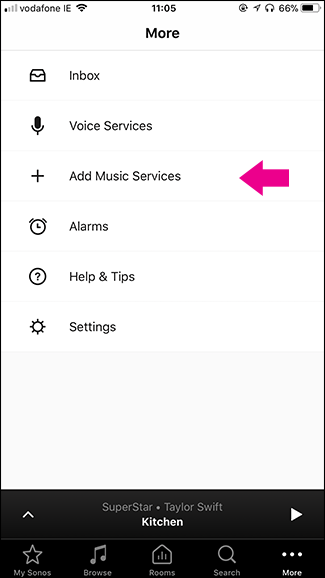
ステップ 3。 リストから選択します Spotify をクリックすると、「Sonos に追加」ページが表示されます。 「Sonosに追加」ボタンをタップし、「接続」を選択します Spotify次の画面で「 それから Spotify アプリがデバイス上で開き、ログイン情報を Sonos アプリに渡します。 数秒後、Sonos アプリが再び開き、名前を付けることができます。 Spotify アカウント。
ステップ4。 名前を付けたら、下部にある「完了」をタップします。
ステップ1。 Sonos をコンピュータにダウンロードしてインストールします。 アプリケーションの起動。
ステップ2。 「音楽サービスを追加」をクリックすると、右側にサービスのメニューが表示されます。 Spotify。 そして別のウィンドウが開きます。
ステップ 3。 この別のウィンドウで [次へ] をクリックし、[アカウントの追加] を選択して、アカウントにログインします。 Spotify アカウント。
ステップ1。 デバイスで Sonos アプリケーションを開きます。 次に、Sonos スピーカーも接続されている Wi-Fi ネットワークにデバイスを接続します。
ステップ2。 次に、すぐに「接続しましょう」をタップまたはクリックすると、Sonos スピーカーがあることを知らせる通知が表示されます。 そこからプロンプトに従って Sonos スピーカーを接続します。
プレミアム Spotify アカウントは無料アカウントよりも優れています。 これは、プレミアムアカウントを使用すると追加の曲が入手でき、その曲が高品質になるためです。 広告なしのストリーミングも楽しめ、いくつかの曲をスキップすることもできます。 しかし、何らかの理由で高価なプレミアムアカウントに登録すると、これらすべてが可能になります。 それで、どうやって遊ぶことができますか Spotify プレミアムなしで Sonos スピーカーで音楽を聴きますか?
実際にプレミアム アカウントに登録しなくても、プレミアム アカウントのメリットを享受できる方法があります。 これは次の助けを借りて可能になります Spotify コンバーターのソフトウェアとアプリケーション。 このようなアプリケーションは、DRM 保護を削除します。 Spotify 音楽をダウンロードしてハードドライブに保存します。
最近ではそのようなアプリケーションが開発されていますが、最も優れているのは TuneSolo Spotify 音楽コンバーター。 このソフトウェアは、次の曲の DRM 保護を解除できます。 Spotify プレミアムアカウントを選択してから、必要な形式に変換します。 5 倍に達する最高のダウンロード速度と変換速度を備えています。 元の曲と同じ音質の高品質の出力ファイルが得られます。 Spotify。 変換できます Spotify 音楽を MP3、AAC、WAV、FLAC などのいくつかの形式に変換します。 このソフトウェアは、次のようにいくつかのオペレーティング システムと互換性があります。 Spotify そしてSonosアプリ。
このソフトウェアの魅力的な点は、その使いやすさです。 アプリケーションのダウンロードとインストールは簡単で、使い方を学ぶのに 3 分もかかりません。 このアプリケーションは、変換後もすべての IDXNUMX タグとメタデータ情報を維持します。 デフォルトの出力ストレージ システムがあり、すべての出力ファイルを表示し、コンピュータ上で見つけることができます。
ステップ1。 プログラムをダウンロードしてコンピュータにインストールします。 それからそれを起動します。 また、 Spotify アカウント。
ステップ2。 ドラッグアンドドロップしてください Spotify プレミアムアカウントの曲をプログラムに追加します。 より簡単なオプションとして、曲へのリンクをコピーして貼り付けます。 プログラムが曲をロードするまで数秒かかります。

ステップ 3。 「すべてのファイルを次の形式に変換」をクリックし、リストから MP3 形式を選択します。 次に、「すべて変換」をクリックして変換とダウンロードを開始します Spotify 曲。

ステップ4。 「出力ファイルを表示」をクリックすると、変換されたすべてのファイルが表示されます。 次に、ファイルをコピーしてハードドライブ上のフォルダーに貼り付けます。
ステップ5。 変換された曲がハードドライブに保存されたので、今度はそれらを Sonos アプリに追加し、Sonos スピーカーで再生します。 したがって、コンピューターでSonosアプリを開き、「メニューの管理」>>「ミュージックライブラリの設定」をクリックします。
ステップ6。 ライブラリから、Mac の場合は「+」、Windows の場合は「追加」をクリックします。 次に、ネットワークデバイスとして NAS ドライブを選択します。
ステップ7。 次に、フォルダーを選択します Spotify 音楽を選択し、ページの下部にある「次へ」をクリックします。 ドライブのユーザー名とパスワードのフィールドが表示されます。ドライブにパスワードがない場合は、「次へ」をクリックしてください。 これで完了です。
携帯電話やタブレットの場合、変換した曲を Sonos アプリに追加する前に、USB ケーブルを使用してデバイスに転送する必要があります。
直接的または間接的にプレイできます Spotify Sonos スピーカーで音楽を。 Sonos スピーカーは、コンピューターを含む複数のデバイスにインストールできる Sonos アプリによって制御されます。 Sonos スピーカーは Wi-Fi を使用するため、デバイスもスピーカーと同じ Wi-Fi に接続する必要があります。
次に、リンクします Spotify Sonos アプリを使って再生する Spotify Sonos スピーカーで音楽を。 間接的にダウンロードできます Spotify サードパーティのツールを使用して音楽をハードドライブに保存します。 次に、ダウンロードした音楽を Sonos アプリに追加してから、Sonos スピーカーで再生します。 使用しないように注意してください TuneSolo Spotify 商用目的の音楽コンバーター。
Copyright © 2025 TuneSolo Software Inc.無断複写・転載を禁じます。
コメントを書く
1.君の名は。
2.あなたの電子メール
3.あなたのレビュー
送信